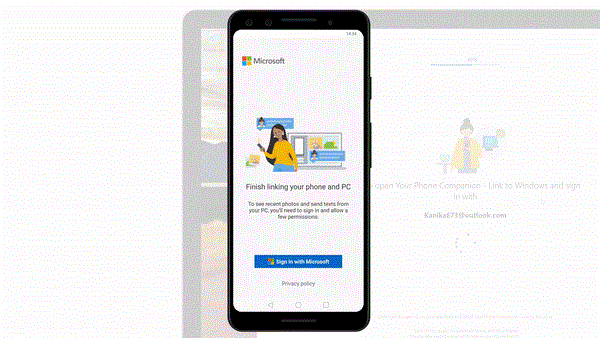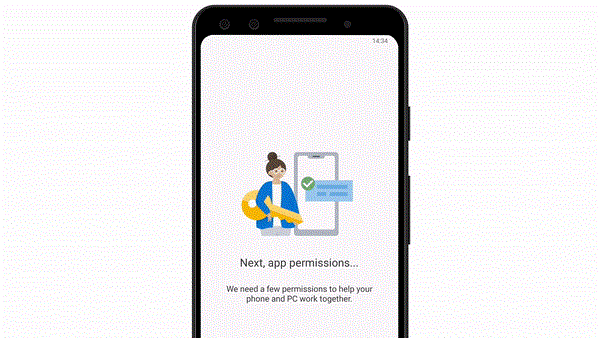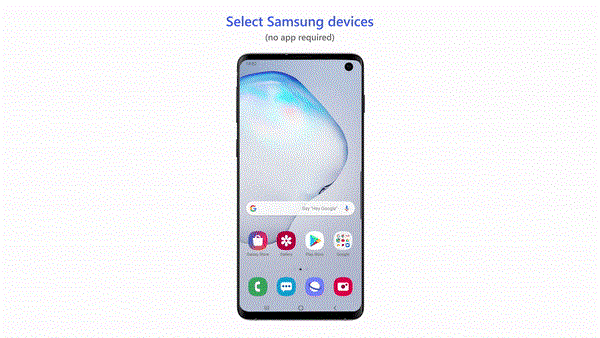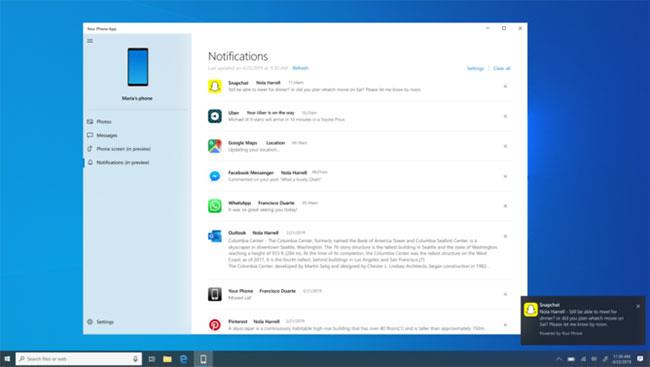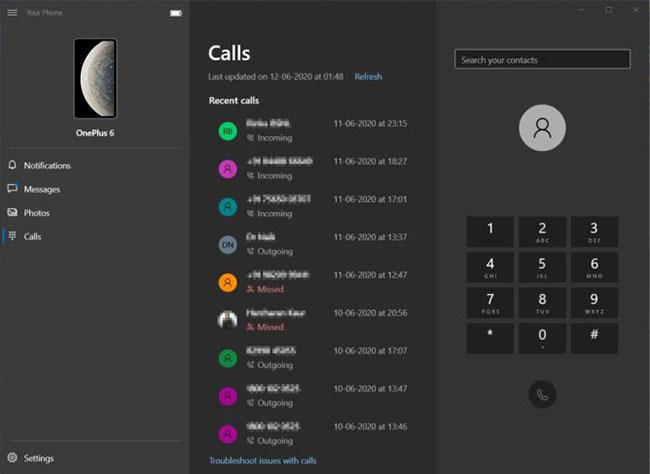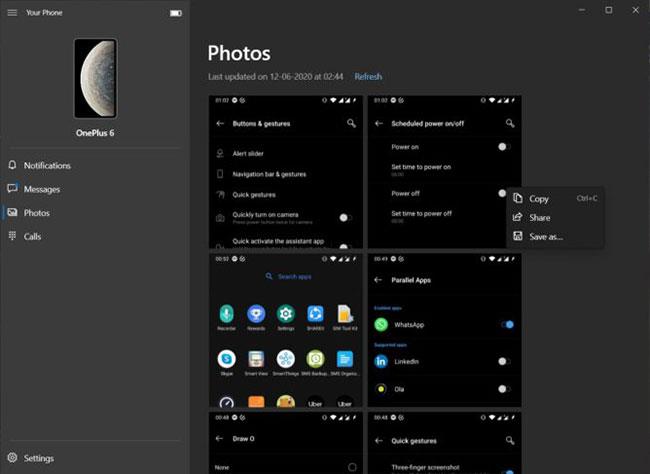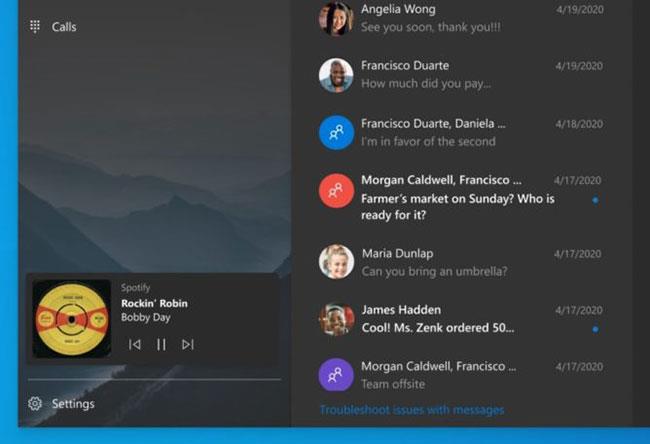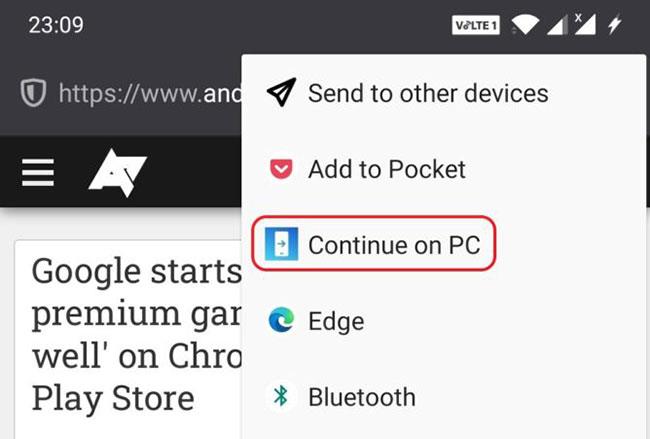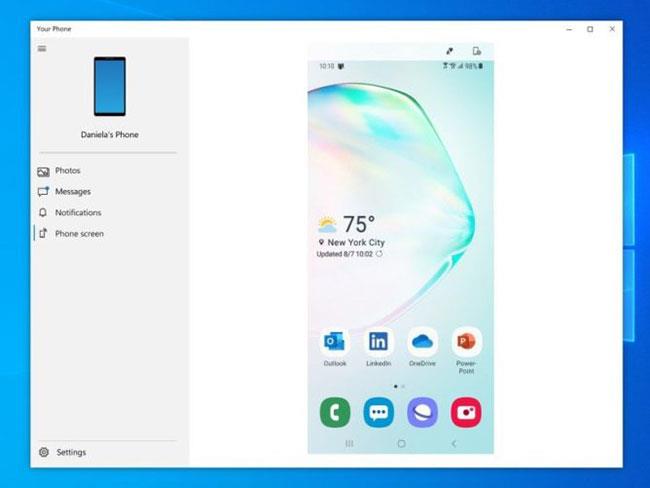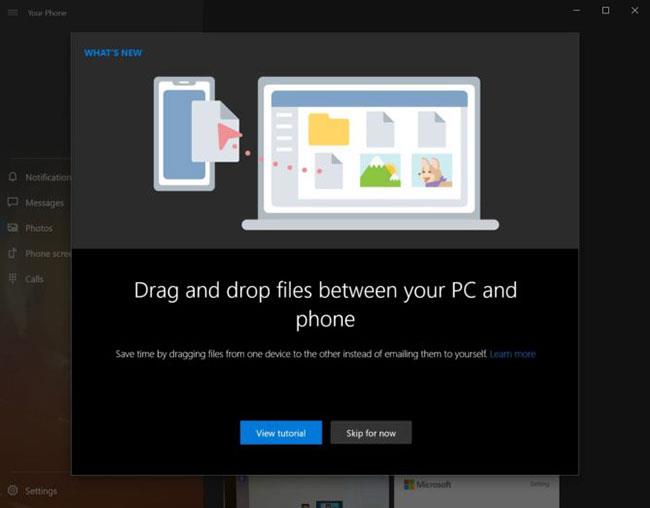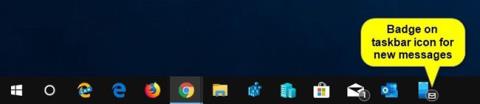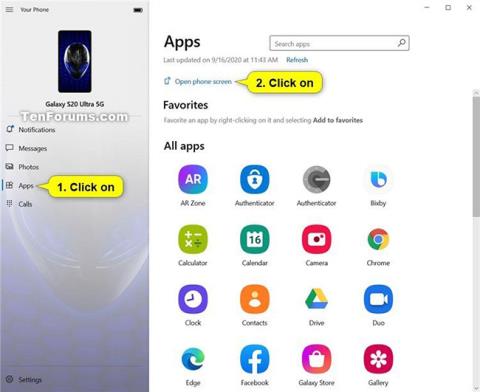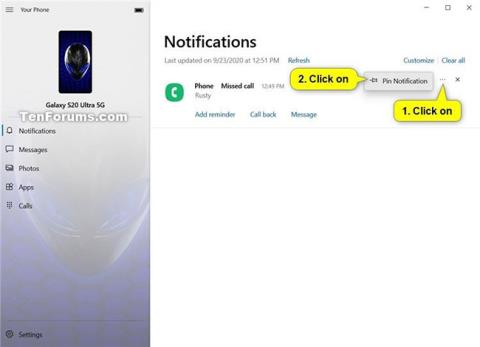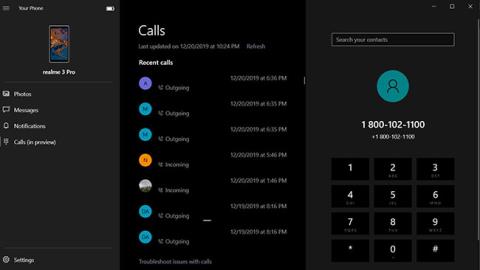Microsoftova aplikacija Vaš telefon prvi put je pokrenuta kao popratna aplikacija krajem 2018., ali s dosljednim ažuriranjima i dodacima značajki, Microsoft ju je pretvorio u potpuniji proizvod za sve potrebe dijeljenja na više platformi. Sada Vaš telefon može upravljati pozivima, obavijestima, fotografijama i još mnogo toga.
U ovom vodiču Quantrimang će vas brzo provesti kroz proces postavljanja vašeg telefona i svih njegovih značajki.
Potpune upute o tome kako koristiti svoj telefon u sustavu Windows 10
Pripremite sve
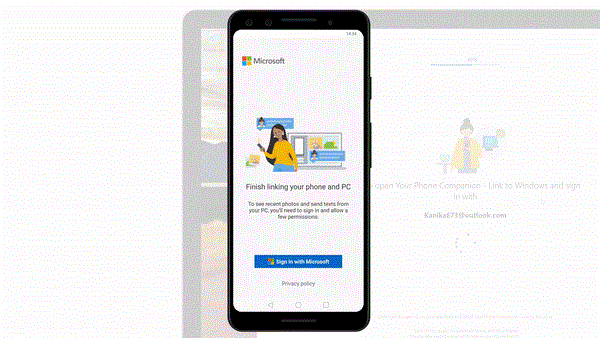
Postavljanje mosta između Windows 10 računala i Android telefona prilično je jednostavno
Postavljanje mosta između Windows 10 računala i Android telefona prilično je jednostavno. Sve što trebate učiniti je instalirati aplikaciju Vaš telefon na telefon (iz Trgovine Play) i računalo - obično je unaprijed instalirana na novijim verzijama sustava Windows, ali ako nije, možete pristupiti Idi na Microsoft Store i preuzeti je. Jedan veliki uvjet za rad višeplatformskih aplikacija je da morate biti prijavljeni s istim Microsoftovim računom na oba uređaja.
Nakon što se prijavite na svoj račun, Android aplikacija će zatražiti određena dopuštenja za upućivanje poziva, pristup datotekama, porukama i kontaktima kako bi različite značajke aplikacije ispravno radile. Ta su dopuštenja neophodna i aplikacija neće raditi bez njih. Također biste trebali razmisliti o isključivanju svih značajki optimizacije baterije za aplikaciju za besprijekoran doživljaj. Pritisnite U redu na mobilnom uređaju kako biste dovršili postupak uparivanja.
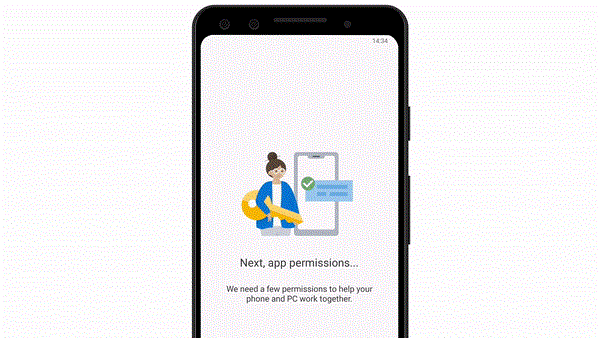
Pritisnite slažem se na mobilnom uređaju
Na kompatibilnim Samsung telefonima postupak početnog postavljanja je malo drugačiji. Najnoviji Galaxy uređaji imaju opciju "Povezivanje sa sustavom Windows" ugrađenu izravno u operativni sustav i ne morate instalirati nikakve dodatne aplikacije da biste započeli. Jednostavno povucite prema dolje izbornik brzih postavki i dodirnite Poveži sa sustavom Windows . Odvest će vas na Microsoftovu stranicu za prijavu, a odatle možete slijediti gore navedene korake.
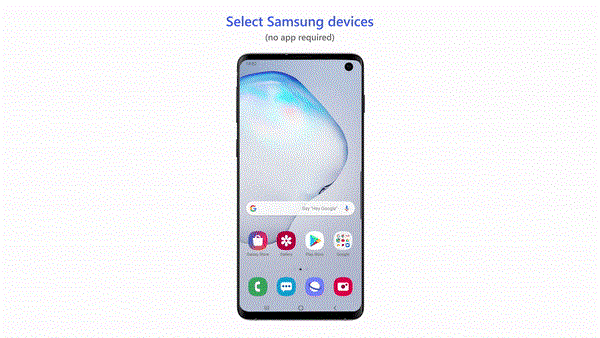
Link na Windows
Izvana, aplikacija Vaš telefon za Android je prilično jednostavna, ali ona obavlja sav težak posao kada je u pitanju slanje podataka u Windows 10. Iako prema zadanim postavkama, oba uređaja moraju koristiti istu WiFi mrežu za sinkronizaciju, što vam omogućuje da dijeljenje putem mobilnih podataka, ali ipak biste trebali pratiti koliko podataka koristite. Ponekad ćete dobiti poruku o pogrešci povezivanja koja pokazuje da Windows ne može komunicirati s vašim telefonom; sve što trebate učiniti u tom slučaju je otvoriti Vaš telefon na povezanoj slušalici. Ako nije, možete otići na zaslon postavki aplikacije na računalu i još jednom provjeriti je li značajka koju pokušavate koristiti omogućena.
Brzi savjet : možete čak omogućiti sinkronizaciju za više računala. Trebalo bi raditi sve dok su sva računala prijavljena istim Microsoftovim računom kao i telefon i ako ste kopirali postupak postavljanja na svakom računalu.
Obavijest
Vaš će telefon primati obavijesti o telefonskim aplikacijama izravno na zaslonu prijenosnog računala bez potrebe da dodirujete telefon. Vjerojatno je zato mnoge od nas uopće zanimao Vaš telefon. Obavijesti se sinkroniziraju prema zadanim postavkama, ali možete odabrati koje aplikacije mogu slati obavijesti dok radite. Birač aplikacija dostupan je na PC verziji vašeg telefona, sinkronizirajući cijeli popis aplikacija instaliranih na vašem Android telefonu. Na primjer, možda ne želite da vam Gmail ili WhatsApp šalju obavijesti ako ih imate otvorene u karticama preglednika na prijenosnom računalu.
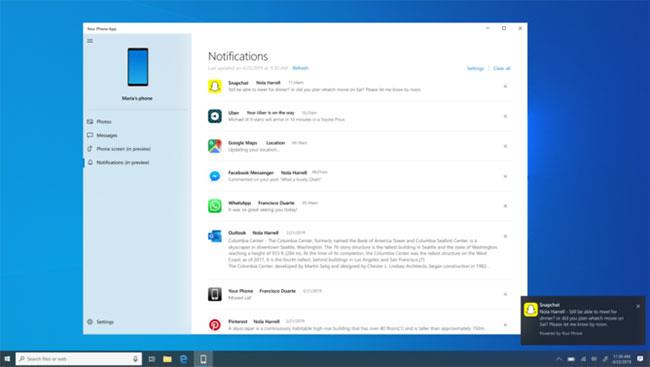
Vaš će Telefon primati obavijesti o telefonskim aplikacijama izravno na zaslonu prijenosnog računala
Nakon što je sve spremno, računalo će početi projicirati obavijesti aplikacije na vaš telefon - sve sinkronizirano bez ikakvog primjetnog kašnjenja. U slučaju da primate poruke putem aplikacija kao što je WhatsApp, možete čak odgovoriti izravno sa svog računala. Omogućavanje ove opcije zahtijeva dodatne dozvole pristupačnosti na Androidu, na koje će vas aplikacija podsjetiti prilikom prve upotrebe. Microsoft vam također omogućuje da odbacite obavijesti telefona s računala, ali to ne radi tako pouzdano kako bi trebalo.
Nazovite i pošaljite poruku na računalu
Izgleda sjajno kada nekome zazvoni iPhone i može primati pozive na svom Macu. Sada to možete učiniti i na računalu sa sustavom Windows 10. Možete i primati i upućivati pozive sa svog računala. Popratna aplikacija ima prekrasan zaslon za biranje, radi onako kako biste očekivali i čak sinkronizira vaše kontakte i povijest poziva za brzo biranje.
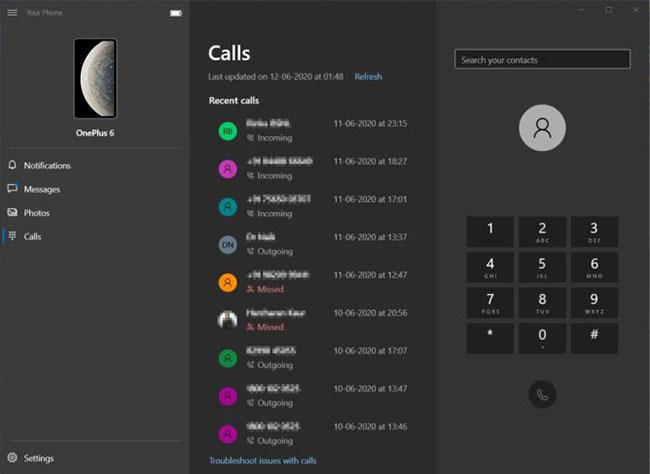
Nazovite i pošaljite poruku na računalu
Aplikacija Vaš telefon usmjerava te pozive putem Bluetootha , pa je potrebno uparivanje dva uređaja da bi značajka radila. Prilikom prvog postavljanja trebali biste krenuti od odjeljka Pozivi u Windows aplikaciji, koji će vas prvo provesti kroz kratki postupak postavljanja, a zatim poslati skočni prozor na Vaš telefon tražeći odobrenje pristupa. Ako to ne uspije, morat ćete ručno upariti telefon s Windows uređajem, što nije teško, ali zahtijeva nekoliko dodatnih koraka. Imajte na umu da ne možete upravljati i brisati unose nedavnih poziva sa svog računala.
Isto tako, aplikacija također sinkronizira tekstualne i multimedijske poruke koje ste primili ili poslali u zadnjih 30 dana. Vaše Windows PC će vas obavijestiti o svakom dolaznom SMS-u s opcijom da odgovorite ili odbacite obavijest. Možete čak sastaviti nove poruke izravno sa zaslona računala.
Trenutno dijelite fotografije
Čim snimite snimku zaslona ili kliknete fotografiju na svojoj slušalici, aplikacija Vaš telefon šalje ih uparenom računalu. Tamo ćete pronaći nekoliko načina za interakciju sa sinkroniziranim fotografijama, uključujući dijeljenje, spremanje kopija ili čak njihovo uređivanje bez mijenjanja izvorne datoteke.
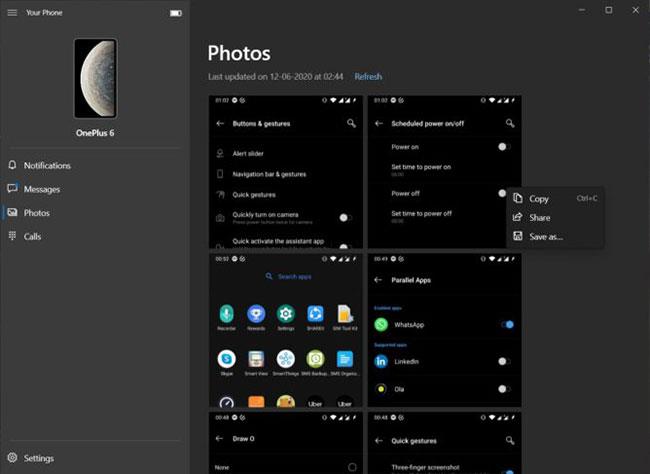
Trenutno dijelite fotografije
Ovisno o vašoj mrežnoj vezi, vaš telefon može sinkronizirati do 2000 nedavnih fotografija s vašim računalom. Upamtite da aplikacija ne povlači fotografije iz mapa izvan mape snimljenih fotografija i snimaka zaslona. Ako želite poslati fotografije s bilo kojeg drugog mjesta, možete ih premjestiti u sinkroniziranu mapu ili ih samo sebi poslati e-poštom.
Upravljajte reprodukcijom glazbe
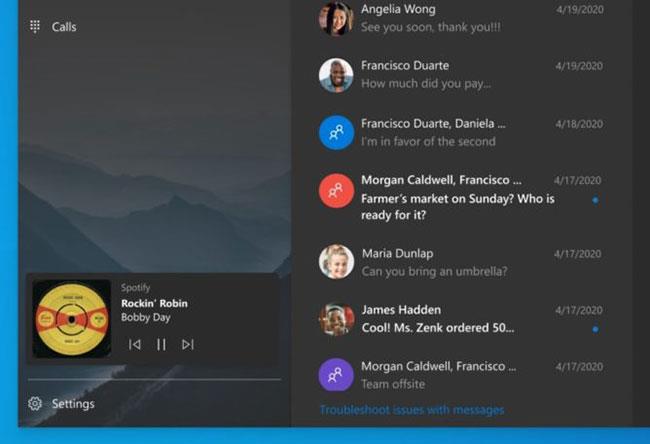
Upravljajte reprodukcijom glazbe
Upravljanje reprodukcijom glazbe najnoviji je dodatak nizu značajki koje vaš telefon trenutno podržava. Ideja je omogućiti vam da kontrolirate pjesme koje se reproduciraju na vašem telefonu bez napuštanja zaslona računala, uključujući lokalne aplikacije za reprodukciju i strujanje kao što su Spotify , Play Music, itd. audio koji se reproducira na pametnom telefonu, mini player koji se nalazi na bočnoj traci aplikacije Vaš telefon, oponaša obavijest o kontroli medija glazbene aplikacije. Nakon kratkog razdoblja testiranja, značajka je sada dostupna široj javnosti i uskoro će vam biti dostupna ako već nije.
Nastavite na računalu
Iako nije izvorna značajka vašeg telefona, Nastavi na računalu će se pojaviti na zaslonu za dijeljenje vašeg telefona, ako imate instaliranu aplikaciju. To vam omogućuje da pošaljete karticu preglednika izravno s telefona na računalo, preskačući svu gnjavažu oko kopiranja URL-a i prosljeđivanja na druge ručne načine. Dok mnogi današnji preglednici izvorno podržavaju ovu značajku više platformi, Microsoftova implementacija je otvorenija jer vam omogućuje korištenje bilo kojeg izvornog preglednika. Međutim, odredište će uvijek biti preglednik Edge na računalu.
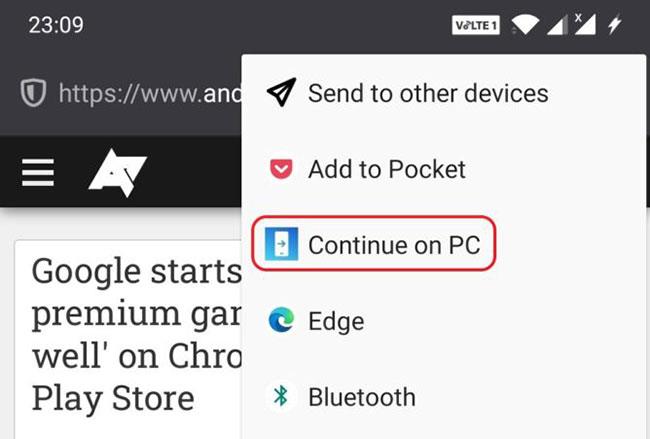
Nastavite na računalu
Međutim, mnogo je brži od bilo kojeg tradicionalnog načina premještanja kartica između uređaja. Nastavi na PC- u korisno je kada naiđete na članak koji želite pročitati na većem ekranu ili ako istražujete temu na svom mobilnom uređaju i želite prenijeti sve svoje dokumente na njega.
Zaslon telefona
Postoji ultimativni alat koji vam omogućuje korištenje telefona bez dodirivanja. To je telefonski zaslon vašeg telefona .
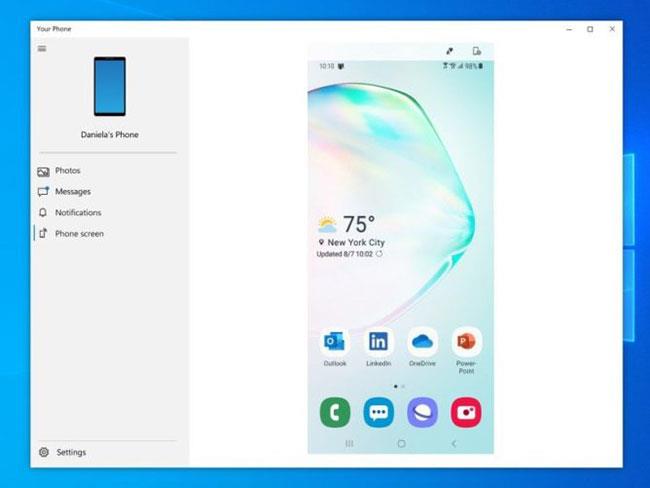
Zaslon telefona
Ova značajka u biti odražava zaslon vašeg telefona na povezano računalo, omogućujući vam navigaciju kroz sve vaše Android aplikacije izravno iz Windowsa, kao što je softver za udaljenu radnu površinu . Naravno, postoje neka druga rješenja, ali Microsoftova implementacija značajke radi bolje zbog čvršće integracije sa sustavom Windows - plus, ne zahtijeva nikakva dodatna podešavanja.
Kada je Phone Screen aktivan, možete koristiti miš za simulaciju pojedinačnih dodira i pokrete unatrag, te se možete pomicati okomito, otvarati kontekstne izbornike i birati tekst. Dok sve to radite na računalu, imate opciju zatamniti ekran telefona kako biste smanjili potrošnju baterije i kontrolirali privatnost.
Jedina začkoljica ovdje je što je Microsoft napravio Phone Screen ekskluzivnim za neke vrhunske Samsung telefone i odrezao mu pristup s OnePlus telefona. Nakon ovog preustroja, značajka se prestala oslanjati na Bluetooth, što znači bolju stabilnost preko WiFi-a, ali sada imate manje uređaja koji je mogu koristiti. Kako ironično!
Povucite i ispustite dijeljenje datoteka/Kopiraj - zalijepi na više uređaja
Phone Screen zaista je otvorio vrata mnogim novim značajkama; Jedan od njih je dijeljenje datoteka jednostavnim povlačenjem i ispuštanjem. Ovo funkcionira u oba smjera - podatke možete prenijeti na telefon i s njega koristeći samo svoje Windows računalo. Koristeći zaslon telefona, otvorite upravitelj datoteka na svom telefonu i odaberite datoteke koje želite pritiskom i držanjem; drugi pritisak i držanje učinit će ih spremnima za povlačenje, a zatim ih možete ispustiti bilo gdje na računalu. Isti postupak radi za stavke knjižnice.
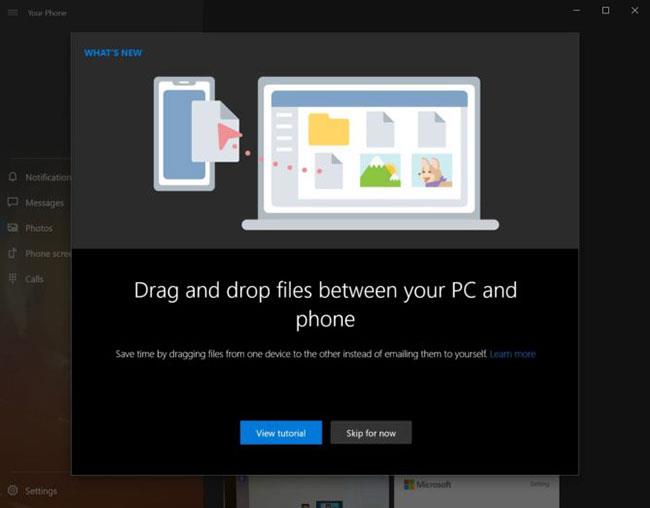
Povucite i ispustite dijeljenje datoteka
Ako pokušavate premjestiti datoteke s računala, odaberite sve datoteke i ispustite ih bilo gdje na prozoru zaslona telefona. Svi će se uskoro pojaviti u mapi za preuzimanje na vašem telefonu. Imajte na umu da postoji ograničenje od 100 datoteka po prijenosu i nijedna pojedinačna stavka ne može biti veća od 512 MB.
Ali što ako samo želite kopirati i zalijepiti neki tekst ili možda malu fotografiju između uređaja? Aplikacija Vaš telefon u sustavu Windows ima pravi alat za to. Nakon što se omogući, omogućuje vam kopiranje teksta, na primjer na vašem telefonu, koji će se zatim magično pojaviti u međuspremniku vašeg računala. Možete ga koristiti i za slanje malih slika do 1 MB - veličina svega većeg bit će promijenjena. Imajte na umu da će kopiranje bilo čega na jedan uređaj također prepisati međuspremnik posvuda, stoga pazite da ne izgubite ništa važno.

Značajka omogućuje kopiranje i lijepljenje nekog teksta
Međutim, obje ove značajke rade samo na nekim Galaxy vodećim modelima u posljednjih nekoliko godina.
Aspekt privatnosti
Gotovo svi će biti zabrinuti za privatnost kada se gotovo svaki dio osobnih podataka na telefonu dijeli s računalom povezanim na internet. Kako bi riješio ovu zabrinutost, Microsoft kaže da koristi lokalnu vezu preko vaše WiFi mreže za premještanje stvari između Windows i Android uređaja. To znači da sami vaši podaci ne putuju internetom, niti se pohranjuju na Microsoftovim poslužiteljima - iako tvrtka može spremati povezane metapodatke.
Fotografije i druge informacije koje vidite na računalu preuzimaju se s vašeg telefona i privremeno pohranjuju u predmemoriju. Možete izbrisati privremene datoteke kako biste ih vratili na početne vrijednosti u bilo kojem trenutku. Ukratko, to znači da ne biste trebali brinuti puno o sigurnosnom aspektu, sve dok koristite pouzdanu mrežu i uređaj. Samo se uvjerite u to i bit ćete spremni.
Vidi više: